Alternative gratuite à Hubstaff
Clockify est une alternative gratuite à Hubstaff qui permet à vous et à votre équipe de suivre le temps que vous consacrez à vos projets.
Clockify vs Hubstaff
| Utilisateurs illimités | ✓ | $ |
| Projets illimités | ✓ | ✓ |
| Suivi du temps | ✓ | ✓ |
| Suivi automatisé | ✓ | ✓ |
| Rapports | ✓ | ✓ | $
| Applis (mobile, bureau) | ✓ | ✓ |
| Intégrations | ✓ | ✓ |
| Tâches | ✓ | ✓ |
| Estimations | ✓ | $ |
| Budget | $ | $ |
| Taux horaires | ✓ | $ |
| Coût de la main-d'œuvre | ✓ | |
| Approbations | $ | $ |
| Champs personnalisés | $ | |
| Congés | $ | $ |
| Dépenses | $ | $ |
| Facturation | $ | $ |
| Planification | $ | |
| Captures d’écran | $ | ✓ |
| Suivi GPS | $ | $ |
Importer des données de Hubstaff
Transférez tous vos temps suivis, clients, projets, balises et membres d'équipe vers Clockify et continuez à suivre le temps de la manière la plus simple possible.
Comment fonctionne Clockify
Créez des projets
Créez des projets, classez-les par clients, créez des tâches sur les projets et attribuez-les à votre équipe. Ensuite, tout ce que vos employés doivent faire, c'est choisir un projet ou une tâche et lancer le minuteur.
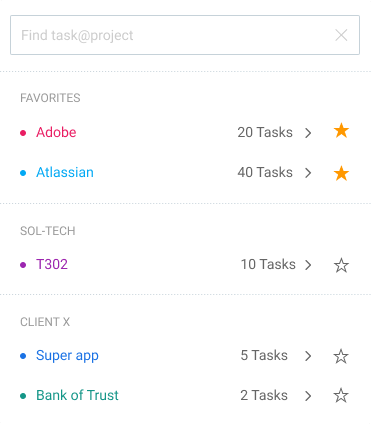
Invitez votre équipe
Vous pouvez inviter un nombre illimité de personnes, gratuitement.
Pointez à l'arrivée et au départ via l'appli
Votre équipe peut lancer le minuteur via le web, l’appli de bureau ou mobile pour suivre le temps. Le pointage peut également être automatisé afin que le minuteur démarre et s'arrête automatiquement lorsqu'ils allument leur navigateur.
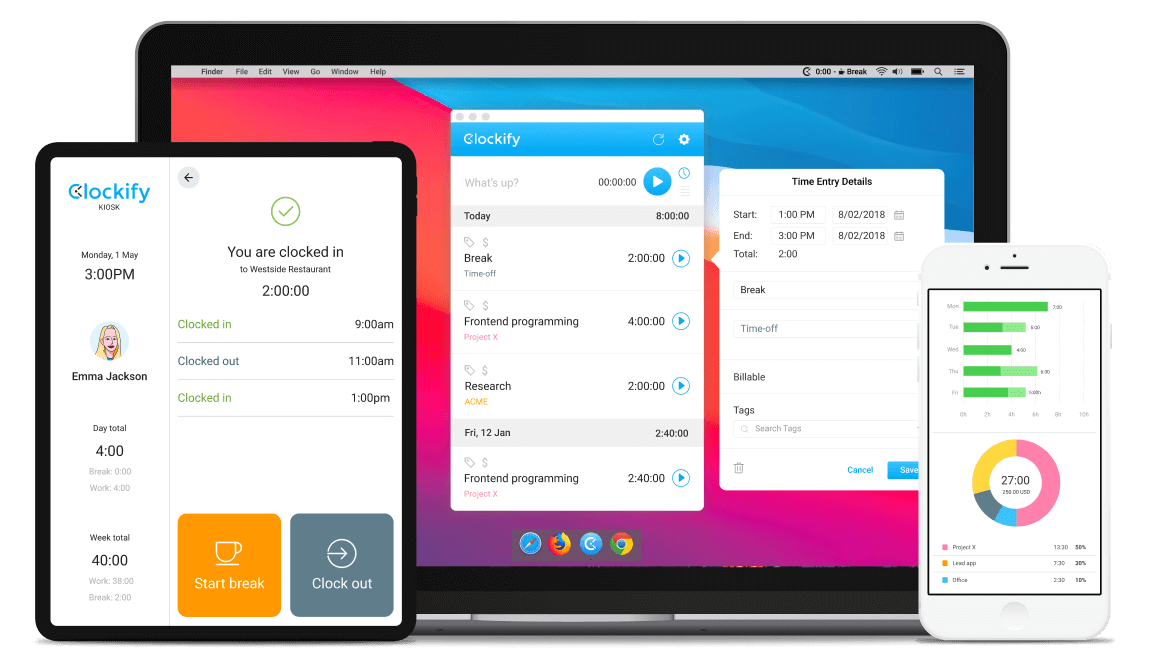
Vous pouvez aussi saisir les heures dans une feuille de temps en ligne
Chaque membre de l'équipe reçoit sa propre feuille de temps, dans laquelle il peut sélectionner ce sur quoi il a travaillé et enregistrer le temps qu'il y a consacré.
Suivi automatisé
Clockify suivra alors tous les programmes actifs que vous utilisez et les sites web que vous visitez.
Voyez qui travaille sur quoi en temps réel
Le tableau de bord de l'équipe vous montre qui travaille actuellement sur quoi (avec le minuteur en cours), quand a eu lieu sa dernière activité et une décomposition visuelle de sa semaine de travail.
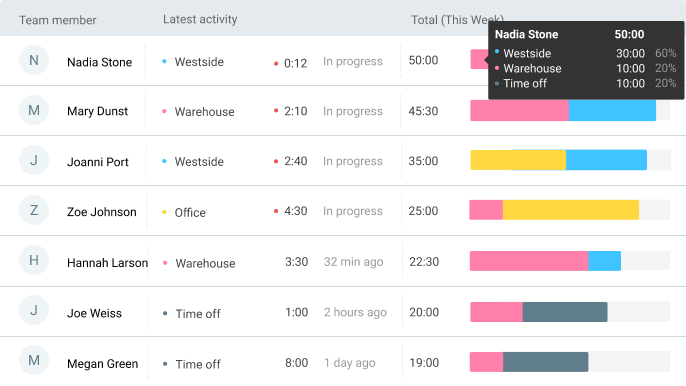
Vérifiez le temps suivi de vos employés dans les rapports
Le rapport hebdomadaire permet de voir qui a enregistré combien de temps chaque jour de la semaine. Vous pouvez filtrer les rapports et les exporter au format PDF, CSV et Excel.
Consultez les emplacements visités
Activez le suivi GPS et voyez tous les lieux visités par votre équipe sur le terrain tout au long de la journée lorsqu'elle pointe via l'application mobile.
Examinez les captures d'écran
Activez les captures d'écran facultatives et le bureau prendra une capture d'écran toutes les 5 minutes. Vous pourrez ensuite voir à quoi ressemblait votre journée et créer des feuilles de temps plus précises.
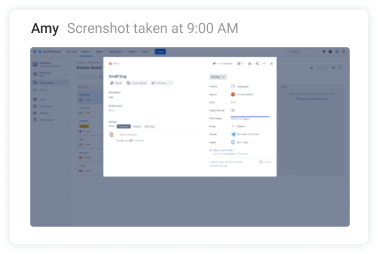
4,7 (4 492 avis)

